word删除不了分节符 word文档中的分节符删除不掉
更新时间:2024-06-05 15:04:37作者:yang
在编辑Word文档时,有时会遇到删除不掉分节符的情况,分节符一般是在文档的不同部分之间起到分隔作用的符号,但有时却会造成不必要的麻烦。当我们尝试删除分节符时,却发现它们始终留在那里,让人感到困惑和烦恼。针对这种情况,我们需要掌握一些技巧和方法,才能顺利地将文档中的分节符删除掉。接下来我们将介绍一些常用的方法,帮助您解决这一问题。
步骤如下:
1.首先,我们打开需要处理数据的Word文档,之后我们会发现第二页的分节符怎么也删不掉。我们点击文件功能卡。
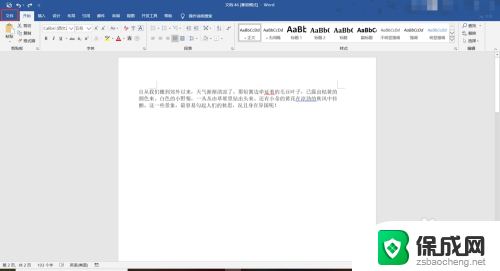
2.点击文件功能卡之后,就会进入另一个界面。我们在其中找到选项功能,我们点击选项功能之后进入。
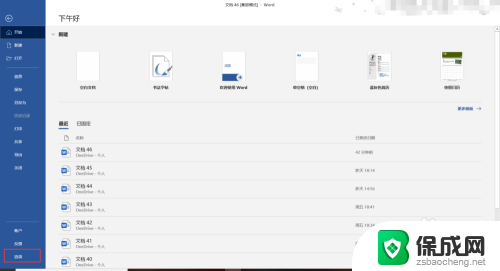
3.之后就会弹出对应的功能框,我们在其中找到显示。并点击显示,在其中我们找到显示所有格式标记,然后点击确定,之后我们就会看到页面上有提示文字。
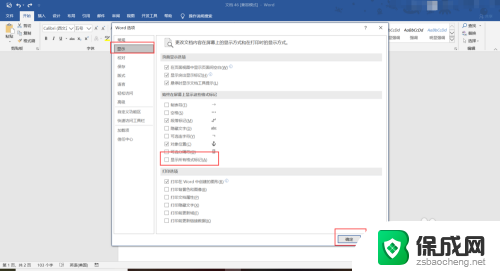
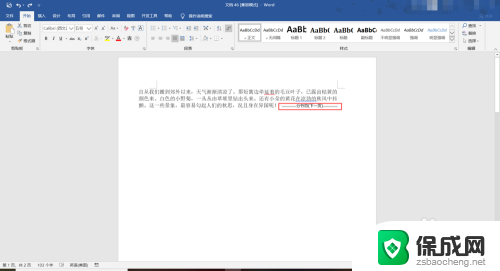
4.我们在提示文字之前单击鼠标左键,之后我们点击delete键。就可以成功的将下面的分节符删除了,是不是特别简单呢?
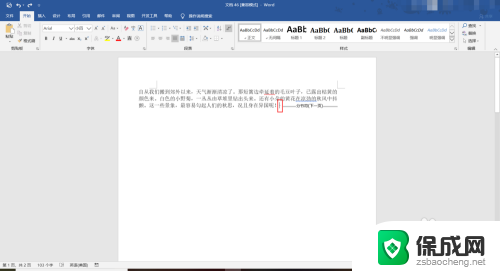
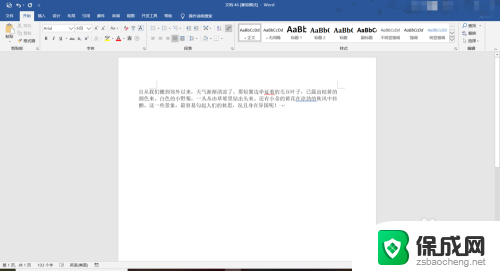
以上是解决无法删除分节符的全部内容,如果您遇到相同的问题,可以参考本文中介绍的步骤进行修复,希望对大家有所帮助。
word删除不了分节符 word文档中的分节符删除不掉相关教程
-
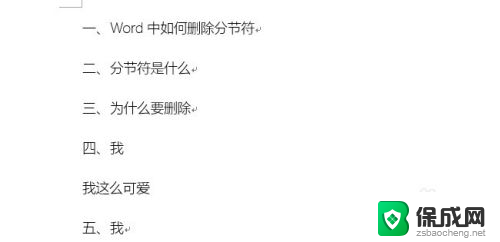 word怎么分节符删除 word如何清除分节符
word怎么分节符删除 word如何清除分节符2024-04-10
-
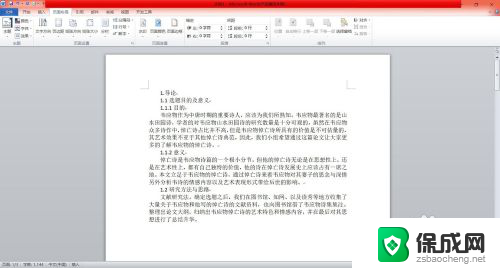 word文档的分页符怎么去掉 Word删除分页符的步骤
word文档的分页符怎么去掉 Word删除分页符的步骤2024-08-15
-
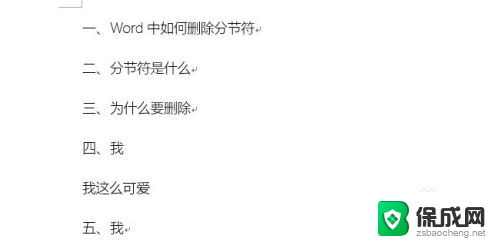 word 删除分节 word如何去掉分节符
word 删除分节 word如何去掉分节符2024-07-22
-
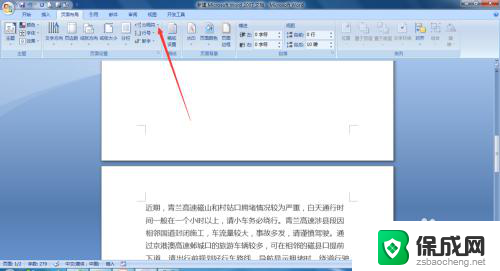 word怎么删掉分隔符 Word中删除分隔符方法
word怎么删掉分隔符 Word中删除分隔符方法2024-08-09
-
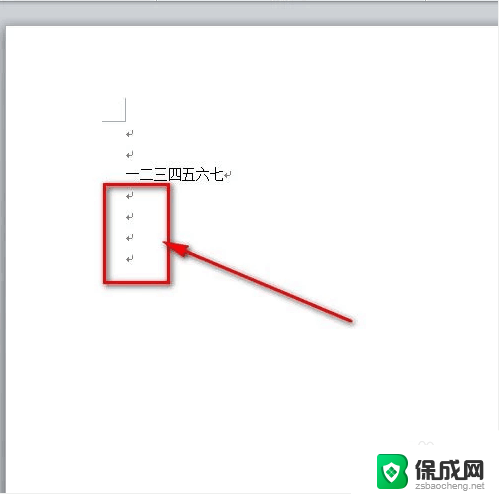 怎么删除word里的回车符号 怎样清除Word文档中的回车符
怎么删除word里的回车符号 怎样清除Word文档中的回车符2024-07-11
-
 word文档怎么删除多余的分页 如何在Word文档中删除多余页
word文档怎么删除多余的分页 如何在Word文档中删除多余页2024-08-10
电脑教程推荐
- 1 win笔记本电脑连接不上任何网络 笔记本电脑无线网连接失败怎么修复
- 2 windows桌面布局改变 电脑桌面分辨率调整偏移
- 3 windows怎么点一下就打开软件 怎么用键盘启动软件
- 4 如何查看windows ip 笔记本怎么查自己的ip地址
- 5 windows电脑开不了机黑屏 电脑黑屏开不了机怎么解决
- 6 windows批量重命名文件规则 电脑如何批量重命名多个文件
- 7 机械师笔记本bios设置中文 BIOS中文显示设置教程
- 8 联想电脑蓝牙鼠标怎么连接电脑 联想无线鼠标连接电脑步骤
- 9 win 10 桌面消失 电脑桌面空白怎么办
- 10 tws1经典版耳机如何重新配对 tws1耳机无法重新配对